Як видалити папку Driverstore у Windows

- 4934
- 209
- Alfred Leuschke
Насправді, працюючи на комп’ютері, і це стосується початківців та досвідчених лічильників, кожен для себе повинен зрозуміти одну просту, але незмінну істину. Персональний комп'ютер - це відкрита система, ну, таке рішення було прийнято у далекі 70 -х, і Білл Гейтс своїм дзвінком: "Комп'ютер кожної домогосподарки" - лише додав нафту у пожежу. Іншими словами, все є загальнодоступним, все можна змінити. Звідси зламані банки по всьому світу, отже, постійно "літаючі" системи після одного натискання на клавішу.

Висновок у цій ситуації можна зробити наступним чином - якщо ви не впевнені, чи не знаєте мети папки чи файлу (і це звичайна річ, переважна більшість файлів - чому вони призначені в програмній системі , особливо Windows, ми не знаємо), тоді ні в якому разі їх не можна видалити.
Ну, справді, навіщо зняти папку Drivestore, навіть якщо її розмір може бути занадто великим - майже 20 ГБ. Щоб очистити диск?! Отже, у вас жорсткий диск 800 ГБ, і 100-200 з них постійно безкоштовні! Навіщо знімати папку, якщо ви нічого про неї не знаєте.
Отже, висновок такий - аж ніяк!
Ми продовжуємо розмову про видалення
Тим не менш, як сказав Барон Мункаузен, і наші голови думають. Подивіться на ці імена - Drivestore, а всередині папки - повірена експлуатора. І звичайно, стає зрозумілим, що папка пов'язана з драйверами (Drivestore - Склад драйверів) та бібліотека файлів.
Це вже може бути настороженим - зрештою, переважна більшість проблем на комп’ютері з драйверами просто пов'язані.
Дійсно, Windows точно знаходиться в папці Drivestore на системному диску, на Windows \ System32 \, і складає всі драйвери, що використовуються на комп'ютері. Але факт полягає в тому, що вона зберігає не лише поточних водіїв там, але й все, що використовувались досі. Особливо це стосується драйверів відеокарт, які ми можемо змінити під час "життя" комп'ютера не один чи два рази.
Отже, виявляється, що з часом у цій папці утворюється «купа сміття», яка чекає на прибирання. Інша справа, як це зробити. Просто запустіть "мій комп'ютер", введіть папку і почніть видалити файли, не піде - система буде літати майже напевно. Існують спеціальні методи роботи з цією папкою.
Ми чистимо системними інструментами
Перше, що ви можете зробити, - це використовувати очищення диска з "мого комп'ютера".
Так:
- Запустіть "мій комп'ютер".
- Ми називаємо контекстне меню системного диска - зазвичай це "c:".
- У вікні, яке відкривається, в самому дні ми вибираємо "Властивості".
- На екрані з'являється вікно властивостей диска, розбитий закладками.
- На вкладці "Загальна" натисніть кнопку "Очищення диска".
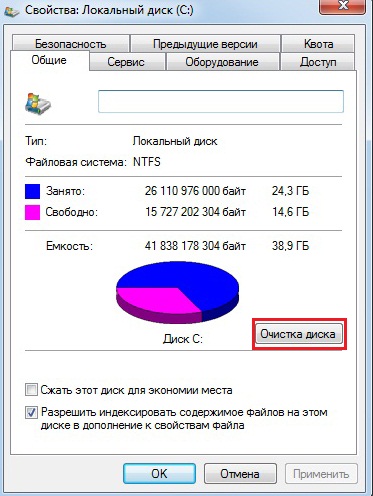
Очищення місцевого диска за допомогою
- Я повинен трохи почекати - система оцінює та вимірює, що можна видалити.
- Потім відкривається вікно, в якому ви можете вибрати (покладіть контрольніар у списку прокрутки), що ви хочете видалити.
- Цей список вже є більш конкретною кнопкою - "Чисті системні файли".
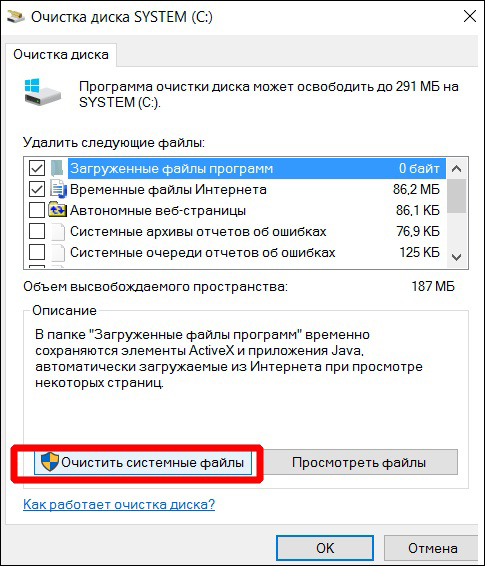
Системні файли очищення
- Ми натискаємо на нього і бачимо, що ми шукаємо - встановлення "непотрібних драйверів системи" (це можна назвати трохи інакше, але ви негайно захопите суть).
- Звичайно, "галочка" для нас далі - "почати".
Процес може зайняти як 5, так і 10 хвилин, все залежить від того, як довго ви не зробили такого повного очищення. Але, врешті -решт, Windows видалять усі непотрібні драйвери з папки Drivestore.
Тут, однак, вам потрібно зрозуміти, що коли ми стверджуємо, що Windows нібито автоматично знімає все, ми будемо трохи хитатися. Насправді очищення відбувається не досить чисто, все одно, трохи сміття все ще залишається, але вам потрібно миритися з ним.
Ні, насправді на ринку вільного програмного забезпечення ви можете знайти багато спокусливих програм, які рекламують "Небесну манну" - повне очищення та без будь -яких наслідків. Але чи можна повірити таким програмам, якщо самі розробники передують їх використанню у таких фразах, як "ми не несемо відповідальності за нічого". Тому ви не повинні використовувати такі програми, якщо, звичайно, ви не боїтесь зруйнувати вікна, і у вас все готова до переставлення.
Папка по фірмаху
А тепер, що стосується бібліотеки драйвера, папки FileEreSitority.
Його вміст просто можливий, і ви можете ризикувати видалити. Справа в тому, що в цій папці зберігаються не поточні драйвери, але ті, які час від часу використовуються. Під час підключення такого пристрою сама система звертається до цієї папки за драйвером, яку вона вже використовувала.
Якщо ви очищаєте папку по фірматозторій, то на даний момент, швидше за все, ви не відчуєте нічого негативного. Просто, коли через 3-4 дні ви спробуєте зв’язатися та працювати з улюбленою камерою, але з цим ніколи не виникає проблем, це неможливо зробити. Пам'ятайте, що ви просто видалили файли з папки FileEresitority.
Більш вдосконалений метод очищення
Є ще один, складніший спосіб видалити непотрібні драйвери. Його надає pnputil.Exe включений у системний пакет. Запускається утиліта з командного рядка і лише під контролем адміністратора.
Утиліта визнається зручним засобом не лише вилученням, але і для встановлення драйверів, але і системними адміністраторами, коли вам потрібно поставити драйвери нових користувачів. Основою для утиліти є файл INF.
Командний рядок утиліти має такий формат:
pnputil.exe [-f | -I] [ -? | -A | -D | -E]
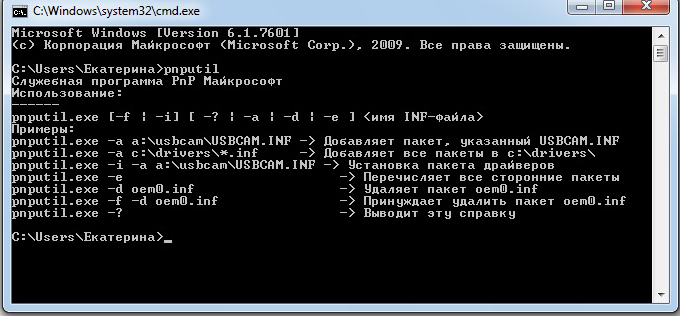
Команди утиліти pnputil.Витягувати
Клавіші мають такі значення:
- -? - Відобразити сертифікат використання, стандартний ключ для отримання всіх системних утиліт;
- -Електронні списку драйверів сторонніх виробників, перш ніж видалити, ніколи не зашкодить перевірити себе;
- -I- Встановіть драйвер;
- -D- Видаліть драйвер;
- -F- Примусово вийміть драйвер на даний момент до системи пристроїв, що, безумовно, є рідкісним та аварійним варіантом;
- -a- Додайте пакет для встановлення драйверів;
- Назва файлу Inf-значення- з пакету встановлення драйвера.
Ми також наводимо приклади використання утиліти, які розкривають усі її секрети:
- pnputil -e | Більше- відобразити список драйверів із сторінкою зі сторінкою на екрані;
- Exe -d oem0.Здійснення водіїв лише виробників OEM;
- exe -f -d oem0.Видалити пакет OEM0.INF, навіть якщо пристрій, пов'язаний з ним, підключений до системи;
- Exe -a abc.Inf- Додайте пакет драйверів ABC. Пакет драйверів додається до сховища без установки. Надалі, під час підключення пристрою, установка буде завершена автоматично;
- Exe -A System32 \ drv \*.Inf- Додайте всі драйвери, файли INF є у каталозі System32 \ DRV;
- pnputil -i -a xyz.Inf- додайте до зберігання та встановіть драйвер з описом у xyz.Інф.

